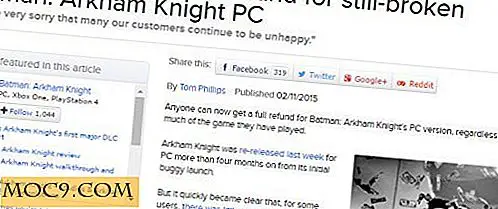Mageia Linux - Vollständige Überprüfung und praktische Übungen
In den späten 1990ern, bevor Ubuntu existierte, als Debian gerade erst angefangen hatte und als Fedora noch Red Hat Linux war, gab es nur eine Handvoll wichtiger Distributionen. Eine der Elitegruppen war Mandrake Linux. Habe nie davon gehört? Das liegt wahrscheinlich daran, dass Mandrake vor etwa einem Jahrzehnt ihren Namen in Mandriva geändert hat. Ist noch keiner klüger? Vielleicht, weil 2010 Teile von Mandriva Pleite gingen, aber aus der Asche stieg Mageia Linux.
Der Grund für diese kurze Geschichtsstunde ist zu zeigen, dass, obwohl Mageia Linux zum ersten Mal im Jahr 2011 veröffentlicht wurde, was bedeutet, dass es ein relativer Neuling ist, sein Erbe sehr unterschiedlich ist. Mageia begann als Ableger von Mandriva Linux und Mandriva Linux selbst ist eine Abzweigung von Red Hat Linux (seit Version 5.1). Aufgrund dieses Erbes verwendet Mageia das RPM-Paketformat.

Mandrake Linux begann als Ableger von Red Hat, aber mit der K Desktop Environment (KDE). Aus diesem Grund ist KDE im Laufe der Jahre der Standard-Desktop geblieben und ist der Standard-Desktop für Mageia. Eine großartige Eigenschaft von Mageia ist jedoch, dass die Installations-DVD mehrere Top-Desktop-Umgebungen wie KDE, GNOME, XFCE, Mate, Cinnamon und LXDE enthält.
Die Installation von Mageia ist einfach, besonders wenn Sie kein Dual-Boot-System erstellen. Lade die Mageia DVD herunter und brenne sie auf eine CD. Starten Sie die CD und folgen Sie den Anweisungen. Die ersten Installationsschritte umfassen das Auswählen einer Installationssprache, das Akzeptieren der Lizenzvereinbarung und das Auswählen eines Tastaturlayouts. Danach kommt die Festplattenpartitionierung und eine Möglichkeit, die Installation von nicht-freien Treibern zu ermöglichen.
Sie können dann auswählen, welche Desktop-Umgebung Sie verwenden möchten. Die erste Wahl liegt zwischen KDE und GNOME. Wenn Sie jedoch beide installieren möchten oder wenn Sie einige der anderen verfügbaren Desktop-Umgebungen installieren möchten, können Sie sich für eine "benutzerdefinierte" Installation entscheiden. Wenn Sie die benutzerdefinierte Route herunterfahren, können Sie im nächsten Schritt auswählen, welche Desktopumgebungen installiert werden sollen (unter "Grafische Umgebung").

Nachdem die Dateien und Pakete auf die Festplatte kopiert wurden, müssen Sie einige Benutzerdetails (Benutzername, Passwort usw.) eingeben und nach einigen weiteren Bestätigungsschritten werden Sie aufgefordert, den Computer neu zu starten.
Wenn das System startet, wird eine Anmeldeaufforderung angezeigt. Geben Sie Ihren Benutzernamen und Ihr Passwort ein. Der Standard-Desktop (für den ersten Start) ist KDE, sofern Sie ihn nicht installiert haben.

Bei der Anmeldeaufforderung können Sie eine alternative Desktopumgebung auswählen. Mageia erinnert sich immer an deine vorherige Desktop-Wahl. Wenn du dich für etwas anderes als KDE entscheidest, wird es zum Standard-Desktop für nachfolgende Logins.

Um andere Programme und Anwendungen zu installieren, bietet Mageia ein Software-Paket-Management-Programm namens "drakrpm" an (beachten Sie das Präfix "drak" von Man drak e Linux days). Sie können es entweder über die Befehlszeile starten oder über das Mageia Control Center darauf zugreifen (klicken Sie auf "Software installieren und entfernen" im Abschnitt "Softwareverwaltung").
Die installierte Software reicht für tägliche Produktivitätsaufgaben aus. Der Standardbrowser ist Firefox und die installierte Office-Suite ist LibreOffice. WINE ist nicht standardmäßig installiert. es ist jedoch einfach genug von drakrpm zu installieren. WINE funktioniert gut auf Mageia, und während meiner Tests konnte ich unterstützte Windows-Programme ohne Probleme installieren.

Im Bereich "Software-Management" des Mageia Control Centers können Sie auch alle für Ihr System verfügbaren Updates anwenden und konfigurieren, wie die automatischen Updates funktionieren. Es lohnt sich, "Medienquellen für Installation und Updates konfigurieren" zu überprüfen, um sicherzustellen, dass Mageia sowohl die Online-Repositories als auch die Installations-DVD verwendet. Fügen Sie bei Bedarf die Online-Repositories über die Schaltfläche "Hinzufügen" hinzu.
Zum Zeitpunkt des Schreibens ist Mageia als die viertbeliebteste Distribution bei Distrowatch.com aufgeführt, und es ist die höchste RPM-basierte Distribution (sogar über Fedora). Die Möglichkeit, mehrere Desktops zu installieren, sowie Anwendungen wie das Mageia Control Center, machen Mageia sicherlich interessant.
Wenn du Fragen zu Mageia hast, frag sie bitte in den Kommentaren unten und wir werden sehen, ob wir helfen können.




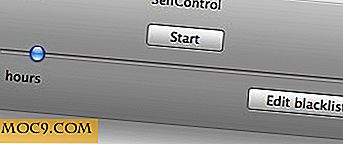
![Android Widget-Serie: Agenda Widgets, um Ihr Leben auf dem richtigen Weg zu halten [Teil 3]](http://moc9.com/img/agenda-default.jpg)